切り取り&スケッチ | 保存の確認を表示または非表示に設定する方法

Windows標準アプリケーションの「切り取り&スケッチ」で未保存のファイルを閉じる際に保存の確認を表示するように、または表示しないように設定を変更する方法を紹介しています。
「切り取り&スケッチ」で切り取った画像は切り取った時点で、クリップボードに保存されているので「スケッチ」の部分は必要ない時もあります。
個人的には「切り取り&スケッチ」を開いたものの、文字入れや図形を入れるためにペイントや他のグラフィックツールで加工しようと判断する事が多く、この保存の確認をするダイアログを閉じる作業は割と手間でしたので「オフ」にしています。
確認環境
デスクトップパソコン
Windows10 Pro 20H2
こちらで紹介している方法は主にWindows10、Windows11のパソコンを対象としています。
切り取り&スケッチで保存の確認を変更する
この設定がオンになっている場合、切り取り&スケッチで未保存のデータを閉じようとすると「作業内容を保存しますか?」という確認ダイアログが表示されます。
オフになっている場合は、確認ダイアログが表示されません。
保存の確認の表示設定を変更するには切り取り&スケッチの「設定」を開いて操作します。
切り取り&スケッチの右上のメニューから「設定」を開きます。

「切り取り領域の保存」という項目がありますので、保存の確認を表示したい場合は「オン」、表示したくない場合は「オフ」に設定します。
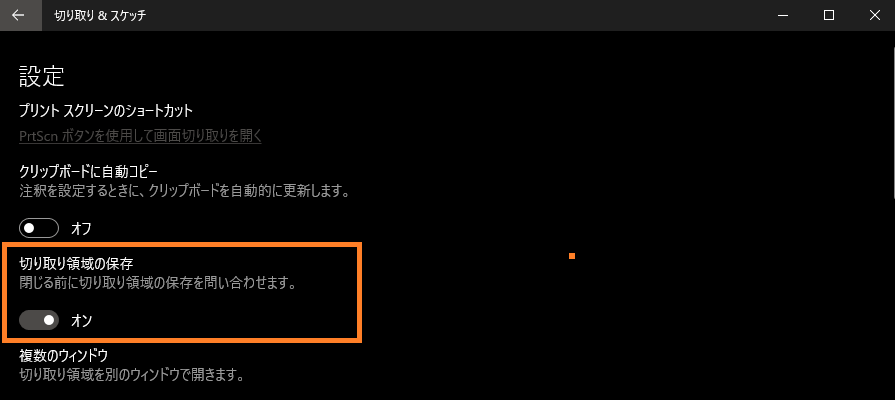
これで未保存のデータを閉じる際に、確認する、または確認しないを変更できます。